インターネット上の地図サービスで、
細かい表示にしながら、広範囲をキャプチャしてくれるソフト。
「Map Grabber 」
・画像ファイル1つを保存して、細かいところは拡大表示して確認する。
・大きな紙に印刷する。
・分割印刷して貼り合わせ、折りたたみ地図として使う。
(分割印刷の手順については、こちらを参照 してください。)
という利用ができます。
Google地図では継ぎ目がうまくいかなかったので、
Yahoo!地図を使ってみました。
=======================================
「Map Grabber」ページの中ほど、「Download」項目で、
なるべく新しいバージョンをダウンロードします。
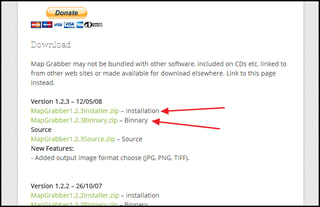
パソコンにインストールして使う場合は、「Installation」側のZipファイルをダウンロード
→解凍して「setup.exe」を実行します。
プログラムファイルのみでいい場合は、「Binnary」側のZipファイルをダウンロード
→解凍して「MapGrabber.exe」を実行するだけ。
使用例として・・・
鎌倉の、鶴ヶ岡八幡宮から長谷までの地図が欲しいとします。
画像1枚でキャプチャするとしたら、画面いっぱいに表示しても、↓の精度が限界。
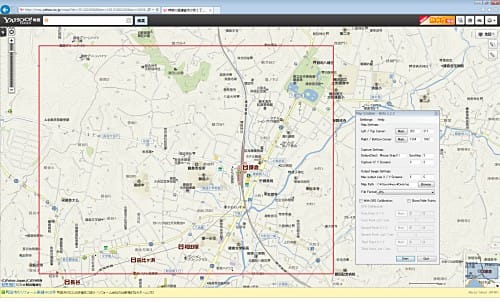
↑を2倍に拡大して、タテ2枚・ヨコ2枚の
合計4枚分のキャプチャを、つなぎ合わせてみます。
Map Grabberを起動。
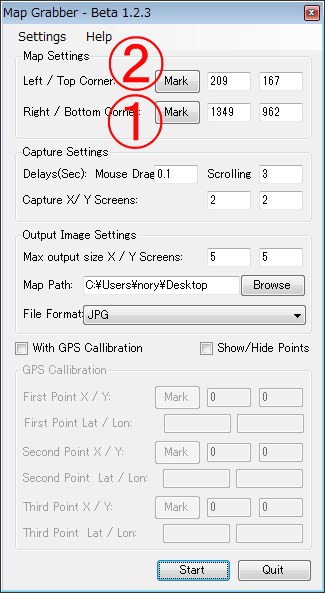
①「Right/Bottom Corner」の「Mark」ボタンをクリックすると、
画面上に「Right/Bottom」というマークが出てきます。
地図をドラッグして、右下範囲を表示させたら、
このマークをドラッグして、キャプチャ範囲の右下に移動。
画面上部の「OK」をクリックします。
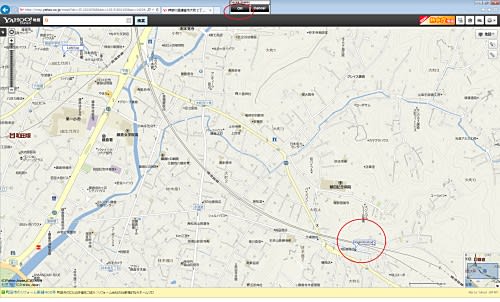
②「Left/Top Corner」の「Mark」ボタンをクリックして、
①と同様にして、キャプチャ範囲の左上位置に、「Left/Top」マークを移動。
よければ、画面上部の「OK」をクリック。

その他の設定項目は・・・
・「Delays(Sec)」は、Mouse Drag=0.1、Scrolling=3にしてみました。
うまくいかないときは、適当にいじってみてください。
・「Capture X/Y Screens」は、タテ・ヨコの枚数です。
今回は、タテ=2枚・ヨコ=2枚。
・「Max output size X/Y Screens」は、「Capture ~」より大きければOK。
・「Browse」ボタンをクリックして、保存先を指定します。
・「File Format」は、JPG・PNG・TIFFのいずれかを指定。
地図の左上が表示されている状態で、「Start」ボタンをクリック。
その後は、マウスから手を離してください。
勝手にドラッグして、地図をキャプチャしていきます。
Map Grabberのウィンドウに戻ってきたら、終了です。
↓クリックすると、実際にキャプチャした画像が表示になります。
画像を拡大して、少し細かいところまでチェックできます。
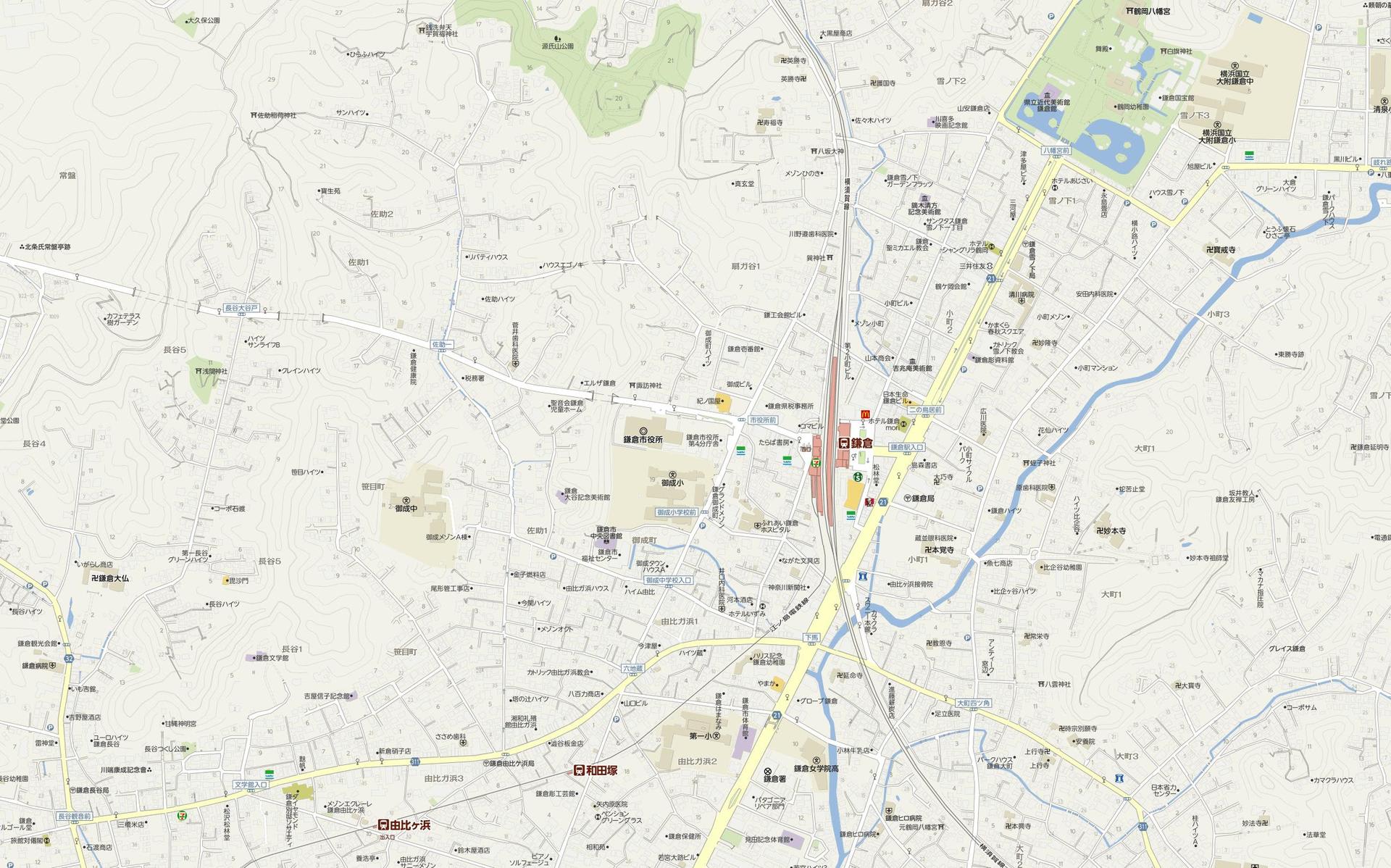
(Yahoo!地図より)